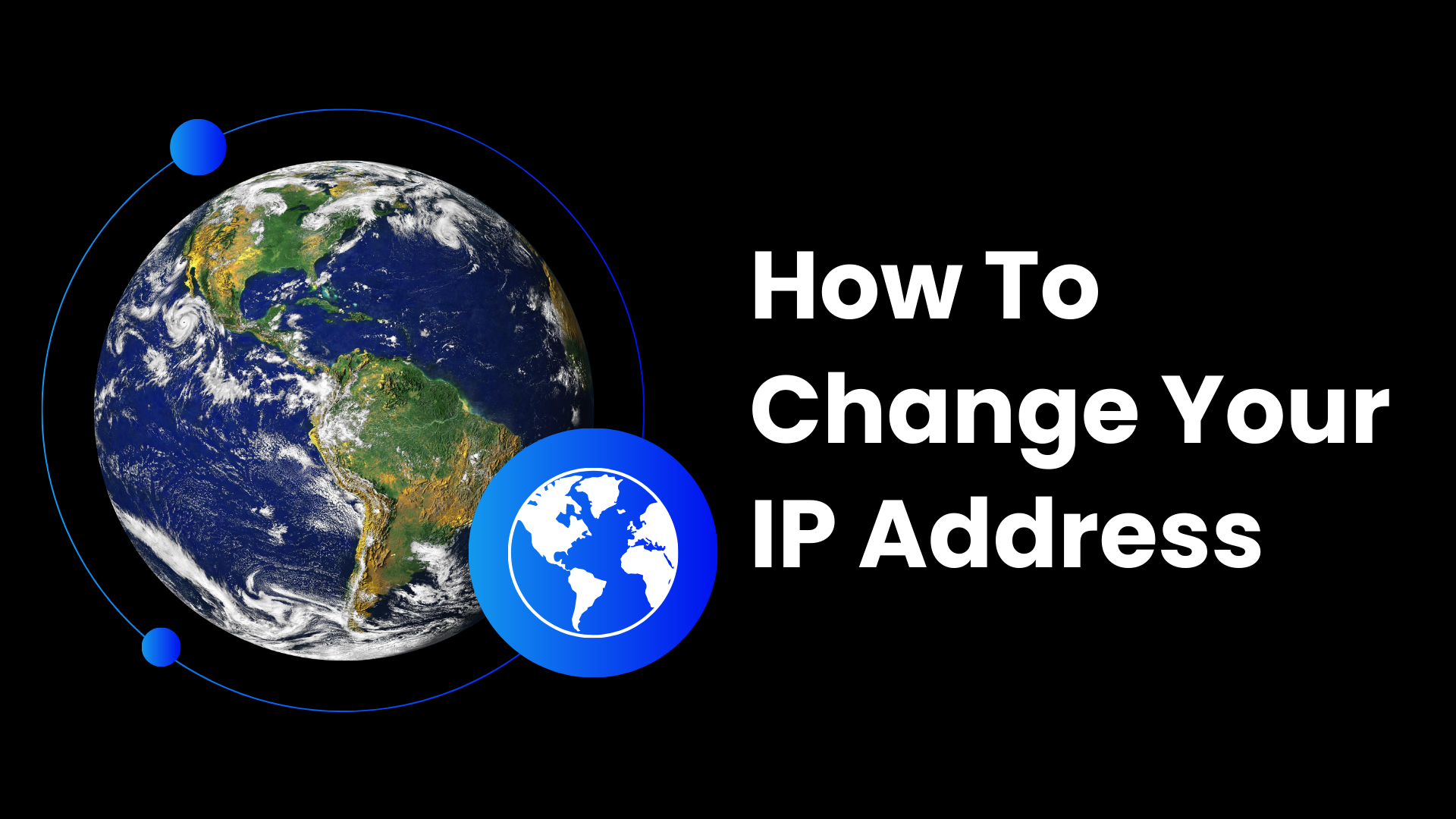
Независимо от того, пытаетесь ли вы защитить свою конфиденциальность, смотреть шоу, доступные только в другой стране, или решить раздражающую проблему с интернетом, умение изменять свой IP-адрес является полезным навыком в современном связанном мире.
Вам не нужно быть техническим гением, чтобы это сделать. На самом деле, всего за несколько кликов вы можете изменить свой IP-адрес, используя простые инструменты и настройки, без необходимости в сложном кодировании или сетевом жаргоне.
В этом руководстве мы проведем вас через все, что вам нужно знать, от основ для начинающих до более продвинутых методов. Вы узнаете, как изменить свой IP-адрес на любом устройстве (Windows, Mac, Android, iPhone), и изучите умные инструменты, такие как VPN, прокси и другие, которые помогут вам сделать это безопасно и легко.
Table of Contents
Что такое IP-адрес и почему он важен для вас?
Что такое IP-адрес?
IP-адрес, или адрес интернет-протокола, представляет собой уникальный набор чисел, присвоенный каждому устройству, подключенному к Интернету. Вы можете рассматривать его как удостоверение личности вашего устройства или, что еще лучше, как ваш домашний адрес в интернете.
Представьте, что вы живете в многоквартирном доме. Если курьер хочет доставить вам посылку, ему нужен ваш точный адрес, чтобы убедиться, что она попадет к правильной двери. В интернете это работает так же. Когда вы нажимаете на веб-сайт, такой как YouTube, Google или Instagram, вы по сути делаете заказ и просите интернет отправить вам что-то в ответ.
Чтобы это произошло, ваше устройство должно сказать: «Вот где я живу, отправьте данные сюда». Этот «адрес» — ваш IP-адрес. Но вместо того, чтобы сказать что-то вроде «123 Кленовая улица», он состоит из чисел, таких как 162.243.175.134.
У вас на самом деле есть два типа IP-адресов: один, который идентифицирует ваше устройство внутри вашего дома (частный IP), и другой, который идентифицирует вашу домашнюю сеть в интернете (публичный IP).
Думайте об этом так:
- Общественный IP — это основной адрес вашего жилого здания. Он сообщает внешнему миру, куда отправлять доставку.
- Частный IP похож на номер вашей квартиры в здании. Он сообщает вашему маршрутизатору, какому устройству в вашем доме следует получить пакет.
Каждое устройство в вашем доме нуждается в IP-адресе, чтобы выйти в интернет. Ваш телефон, ваш ноутбук, ваш смарт-телевизор, даже ваша игровая консоль все нуждаются в нем для отправки и получения информации.
Почему ваш IP-адрес имеет значение
Ваш IP-адрес делает больше, чем просто соединяет вас. Он также тихо делится информацией о вас, такой как:
- Ваше общее местоположение, такое как город или регион, в котором вы находитесь
- Название вашего интернет-провайдера, например, Comcast, AT&T или Verizon
- Будь то вы просматриваете в домашнем Wi-Fi или используете мобильные данные
Вот пример того, как это может выглядеть, когда вы ищете свой IP-адрес в интернете:

Некоторые веб-сайты действительно полагаются на эти данные. Они могут блокировать определенный контент в вашем регионе, ограничивать вашу скорость на некоторых веб-сайтах или использовать ваш IP-адрес для отслеживания вашей активности с течением времени.
Почему вы можете захотеть изменить свой IP-адрес
Легко понять, почему изменение его может быть разумным шагом. Подумайте об этом как о переезде в новый район, смене почтового ящика или использовании временного адреса, когда вы хотите сохранить свой настоящий адрес в секрете. Изменение вашего IP-адреса может помочь вам вернуть немного цифровой конфиденциальности и контроля над тем, что другие могут видеть о вас в Интернете.
1. Для укрепления вашей онлайн-приватности
Ваш IP-адрес может выдать подсказки о вашем местоположении и онлайн-активности. На самом деле, точность геолокации IP в 2025 году достигает до 99% на уровне стран и 90% на уровне городов, что делает удивительно простым для веб-сайтов, рекламодателей и даже киберпреступников определить ваше местоположение, согласно отчету Litport о геолокации IP за 2025 год.
Смена вашего IP-адреса помогает разорвать эту цепь. Это похоже на переход на неуказанный номер телефона: чем меньше людей его знает, тем труднее следить за вашим следом.
2. Для доступа к контенту с гео-блокировкой
Стриминговые платформы, новостные сайты и даже спортивные приложения часто адаптируют доступный контент в зависимости от вашего IP-местоположения. Это означает, что ваш текущий IP-адрес может помешать вам посмотреть шоу, которое доступно только в другой стране.
Когда вы переключаетесь на IP-адрес, связанный с другим регионом, контент, который ранее был заблокирован, становится видимым, как будто вы просматриваете его из этого местоположения.
3. Чтобы обойти блокировки IP и ограничение скорости
Сайты, игры и форумы время от времени блокируют ряд IP-адресов, включая ваш. Вы не можете получить доступ к этому контенту, даже если вы ничего не сделали неправильно. В других случаях ваш интернет-провайдер (ISP) может ограничивать ваше соединение на основе ограниченной пропускной способности или внутренних политик, основанных на использовании.
Новый IP-адрес может помочь вам справиться с обеими проблемами. Это как получить новый ключ, когда старый перестает открывать дверь.
4. Для устранения проблем с подключением или конфигурацией
Иногда происходят сбои в сети. Возможно, два устройства в вашем доме получили один и тот же IP-адрес. Ваш маршрутизатор может загрузить неправильную конфигурацию, из-за которой вы остаетесь без подключения.
В таких случаях переключение на новый IP-адрес часто может решить проблему, особенно если вы перезагрузите маршрутизатор или вручную назначите новый IP-адрес.
Все способы изменить ваш IP-адрес
Какова бы ни была причина, вы здесь, потому что хотите изменить свой IP-адрес.
Но прежде чем мы начнем, полезно знать, что существует более одного способа изменить ваш IP-адрес. У каждого метода есть свои плюсы и минусы, и лучший из них зависит от того, что вам нужно: конфиденциальность, потоковая передача или решение проблемы с подключением.
Итак, вот краткий обзор. Вы можете просмотреть список, выбрать метод, который подходит вашей ситуации, и перейти непосредственно к руководству, которое проведет вас через это.
Метод | Что это делает | Анонимность | Удобство использования | Лучшее для |
|---|---|---|---|---|
VPN | Маршрутизирует ваш трафик через удаленный сервер, предоставляя вам новый IP-адрес в другом месте, одновременно шифруя ваши данные. | Высокий (с шифрованием) | Легко | Конфиденциальность, стриминг, безопасный просмотр |
Tor | Скрывает ваш IP, перенаправляя ваш трафик через несколько реле. Это обеспечивает высокую анонимность, но может быть медленным. | Очень высоко | Средний | Максимальная анонимность |
Прокси | Перенаправляет ваш трафик через сервер третьей стороны, скрывая ваш IP-адрес. Многие из них бесплатны, но обычно не имеют шифрования. | Низкий–Средний (без шифрования) | Средний | Легкие задачи, простое маскирование |
Сеть Switch | Просто подключение к другой Wi-Fi сети или хотспоту может дать вам другой IP-адрес, но новый адрес все равно отражает реальное местоположение этой сети. | Низкий | Легко | Быстрое одноразовое обновление IP-адреса |
Перезагрузите маршрутизатор | Если у вас динамический IP-адрес, отключение маршрутизатора на несколько минут может привести к тому, что ваш интернет-провайдер назначит новый. | Низкий–Средний | Легко | Исправление проблем с подключением |
Связаться с провайдером интернета | Вы можете запросить новый IP-адрес напрямую у вашего интернет-провайдера. Это более постоянный вариант, но может занять время. | Высокий (если предоставлено) | Высокий (если предоставлено) | Долгосрочное изменение IP-адреса |
Ручное изменение | Вы можете изменить свой локальный (частный) IP-адрес через настройки сети вашего устройства. Это не повлияет на ваш публичный IP-адрес, но полезно для устранения конфликтов в вашей домашней сети. | Только местные | Средний | Средний Устранение неполадок в сети, локальные настройки |
Предпочитаете изменить свой IP-адрес вручную?
Мы создали пошаговые руководства для каждой платформы. Выберите ваше устройство, чтобы перейти сразу к соответствующему методу:
>> Сменить IP-адрес на Android
>> Сменить IP-адрес на iPhone
>> Сменить IP-адрес на Mac
>> Сменить IP-адрес на Windows
Как использовать VPN для изменения вашего IP-адреса
Использование VPN — это самый простой и безопасный способ изменить ваш IP-адрес. Он направляет ваш интернет-трафик через зашифрованный туннель к удаленному серверу, предоставляя вам новый IP-адрес в другой стране или регионе.
1. Выберите и установите VPN
Выберите надежного провайдера VPN. Например, X-VPN предлагает совершенно бесплатный VPN. Регистрация не требуется, и всего одно нажатие позволяет вам зашифровать ваши данные для полной конфиденциальности.
2. Подключитесь к серверу в вашей предпочтительной стране
Если ваша цель — получить доступ к контенту из определенного региона, например, посмотреть шоу, доступное только в США, вы можете выбрать сервер в этой стране. Лучшие VPN имеют большую мировую сеть безопасных серверов.

Как использовать Tor для изменения вашего IP-адреса
Tor — это бесплатный инструмент, который скрывает ваш IP-адрес, направляя ваш трафик через случайную цепочку серверов (также известных как узлы или реле) по всему миру. Он предназначен для анонимности, а не для скорости. Поэтому, хотя он отлично подходит для частного просмотра, он не идеален для потоковой передачи или загрузки больших файлов.
1. Скачайте браузер Tor
Перейдите на официальный сайт проекта Tor и загрузите браузер для вашего устройства. Он доступен для Windows, macOS, Linux и Android.
2. Откройте Tor и начните серфинг.
Когда вы впервые запускаете браузер, вы увидите кнопку «Подключиться». Нажмите на нее, чтобы начать подключение к сети Tor. После подключения ваш трафик маршрутизируется анонимно, и ваш IP-адрес скрыт.
Tor предлагает сильную анонимность, но это не панацея. Избегайте входа в личные аккаунты, такие как банковские или социальные сети, во время его использования. Это может раскрыть вашу личность или вызвать проверки безопасности.

Как использовать прокси-сервер для изменения вашего IP-адреса
Прокси-сервер выступает в роли посредника между вашим устройством и интернетом. Когда вы его используете, ваш трафик проходит через прокси, и веб-сайты видят только IP-адрес прокси, а не ваш. Это быстрый способ скрыть свой IP-адрес. Однако, в отличие от VPN, большинство прокси не шифруют ваши данные, поэтому они лучше подходят для низкорискового серфинга. Не входите в критически важные аккаунты через прокси, так как ваши данные могут быть перехвачены.
Один из самых простых способов попробовать прокси — это использовать веб-инструмент, такой как CroxyProxy. Вы просто открываете сайт в своем браузере, вводите веб-сайт, который хотите посетить, и CroxyProxy загружает его для вас, используя другой IP-адрес. Никаких загрузок, никакой настройки, только быстрый, одноразовый доступ.

Как переключить сети, чтобы изменить свой IP-адрес
Один из самых простых способов изменить свой IP-адрес — это просто подключиться к другой сети.
Ваш IP-адрес назначается сетью, которую вы используете, поэтому переключение с домашнего Wi-Fi на мобильные данные или подключение к публичной точке доступа в кафе или библиотеке обычно даст вам новый IP-адрес.
1. Отключитесь от текущей Wi-Fi сети
На вашем телефоне или ноутбуке отключите Wi-Fi или нажмите «Забыть эту сеть».
2. Подключитесь к другой сети
Это может быть:
- Общественный Wi-Fi (например, в кафе или аэропорту)
- Ваши мобильные данные (выключите Wi-Fi, чтобы использовать сотовую связь)
- Wi-Fi друга или соседа (с разрешением, конечно)
Как перезагрузить маршрутизатор, чтобы изменить IP-адрес

Если ваш интернет-провайдер предоставляет вам динамический IP-адрес (что делают многие), перезагрузка вашего маршрутизатора — это простой способ получить новый.
Когда вы некоторое время находитесь в оффлайне, ваш интернет-провайдер может освободить ваш текущий IP-адрес и назначить вам другой, когда вы снова подключитесь.
1. Отключите ваш маршрутизатор
Физически отключите сетевой шнур от вашего маршрутизатора.
2. Подождите 5–10 минут
Это дает вашему провайдеру время для освобождения старого IP-адреса. Если это не сработает, попробуйте подождать 30 минут или больше.
Как связаться с вашим интернет-провайдером, чтобы изменить ваш IP-адрес
Если перезагрузка вашего маршрутизатора не помогает, или если вам нужно более постоянное решение, вы можете попросить вашего интернет-провайдера (ISP) изменить ваш IP-адрес напрямую.
Это самый ручной метод, но он дает вам больше контроля, особенно если вы хотите статический IP-адрес или чистый новый после того, как вас заблокировали или забанили в сети.
1. Найдите контактную информацию службы поддержки вашего интернет-провайдера.
Это может быть онлайн-чат, номер телефона или форма запроса. Проверьте их официальный сайт.
2. Запросите новый IP-адрес
Вы можете сказать что-то вроде:
“Привет, я хотел бы запросить новый IP-адрес. В данный момент у меня динамический IP, и мне нужно его обновить.”
3. Запросить статический IP-адрес
Некоторые интернет-провайдеры предлагают статический IP-адрес за ежемесячную плату. Это означает, что ваш IP-адрес остается фиксированным и не изменится, если вы не запросите это снова, что полезно для удаленного доступа или хостинга.
4. Следуйте их инструкциям
В зависимости от вашего провайдера, они могут провести вас через процесс перезагрузки вашего модема или изменить его удаленно.
Как вручную установить новый IP-адрес на вашем устройстве
Этот метод не изменит ваш публичный IP-адрес, но он позволяет вам изменить ваш локальный (частный) IP-адрес, что может помочь решить сетевые проблемы внутри вашего дома.
Думайте об этом как о смене номера квартиры в вашем здании, а не адреса улицы здания. Это полезно, если два устройства конфликтуют, или если вы хотите больше контроля над тем, как устройства подключаются к вашей Wi-Fi сети.
На Windows
- Перейдите в Настройки > Сеть и Интернет > Wi-Fi (или Ethernet)
- Нажмите на ваше текущее соединение и выберите Изменить назначение IP
- Выберите Ручной режим, затем введите желаемый IP-адрес (например, 192.168.1.150)
👉 Посмотрите полный гид: Как изменить IP-адрес в Windows
На macOS
- Перейдите в Системные настройки > Сеть
- Выберите свою сеть, нажмите Подробности, затем перейдите к TCP/IP
- Выберите Вручную, затем установите свой новый IP-адрес
👉 Посмотреть полное руководство: Как изменить IP-адрес на Mac
На iPhone
- Перейдите в Настройки > Wi-Fi
- Нажмите на ⓘ рядом с вашей сетью
Прокрутите вниз до Настроить IP, переключитесь на Ручной и введите ваш новый IP-адрес
👉 Посмотреть полное руководство: Как изменить IP-адрес на iPhone
На Android
- Перейдите в Настройки > Сеть и Интернет > Wi-Fi
- Нажмите на свою сеть, затем перейдите в Дополнительно > Настройки IP-адреса
- Переключитесь с DHCP на статический, затем введите новый локальный IP-адрес
👉 Посмотрите полное руководство: Как изменить IP-адрес на Android

Как проверить, изменился ли ваш IP-адрес
После того как вы измените свой IP-адрес, важно убедиться, что это действительно сработало. Способ проверки зависит от того, какой тип IP-адреса вы изменили, публичный или частный.
Методы, которые изменяют ваш публичный IP-адрес
Если вы использовали один из методов ниже, вы изменили свой публичный IP-адрес, который видят веб-сайты, приложения и сервисы в интернете.
Эти методы включают:
- VPN
- Прокси
- Tor браузер
- Переключение на другую сеть Wi-Fi или мобильную сеть
- Перезагрузка вашего маршрутизатора (если у вас динамический IP-адрес)
- Связь с вашим интернет-провайдером для получения нового IP-адреса
Как проверить:
- Откройте бесплатный проверщик IP-адресов.
- Сравните IP-адрес с вашим предыдущим IP-адресом (проверьте до и после, используя тот же инструмент).
Если IP-адрес изменился, ваш публичный IP-адрес был успешно переключен.
Если вы изменили свой частный IP-адрес
Применимо к методам, таким как:
Ручная настройка нового IP-адреса на Windows, Mac, iPhone или Android
Как проверить:
Проверьте настройки сети вашего устройства:
- Windows: Настройки > Сеть и Интернет > Просмотр свойств оборудования и подключения
- Mac: Системные настройки > Сеть > TCP/IP
- iPhone: Настройки > Wi-Fi > Нажмите ( ⓘ ) рядом с вашей сетью
- Android: Настройки > Сеть & Интернет > Wi-Fi > Подробности сети
Найдите поле с меткой IP-адрес. Это ваш частный IP-адрес в локальной сети.
Примечание: Изменения частного IP-адреса видны только вашему маршрутизатору или устройствам в вашей локальной сети, а не веб-сайтам или внешним сервисам.
Поздравляю! Вы только что разблокировали основное интернет-навык.
Если вы дошли до этого момента, вы теперь знаете, как изменить свой IP-адрес, и это большое дело.
Это означает, что вы больше не просто пассивный пользователь в интернете. Вы сделали ключевой шаг к защите своей конфиденциальности, расширению доступа к информации и решению проблем, которые раньше казались вне вашего контроля.
Несколько вещей, которые стоит иметь в виду:
- Ваш новый IP-адрес обычно не является постоянным. Если вы не перешли на статический IP-адрес, он изменится, когда вы переподключитесь или переключитесь с Wi-Fi на мобильный интернет. Это нормально, поэтому просто изменяйте свой IP-адрес по мере необходимости.
- Некоторые сервисы могут отреагировать на ваш новый IP-адрес. Банковские приложения, почтовые сервисы или Netflix могут запросить повторную проверку, если они обнаружат, что ваш IP-адрес изменился. Не паникуйте. Это всего лишь проверка безопасности.
- Регулярно проверяйте свой IP-адрес. Используйте проверку IP-адреса, чтобы подтвердить, что вы используете нужный адрес, особенно если вы пытаетесь получить доступ к контенту в определенном регионе.
Изменение вашего IP-адреса — это один из тех редких технических приемов, который занимает всего несколько минут, но дает вам долгосрочный контроль над тем, как вы выглядите в сети.
Итак, в следующий раз, когда веб-сайт заблокирует вас, или вы захотите посмотреть шоу, недоступное в вашей стране, вы будете точно знать, что делать.
Часто задаваемые вопросы
Смена вашего IP-адреса незаконна?
Нет, в большинстве стран законно изменять свой IP-адрес, особенно для целей конфиденциальности, безопасности или устранения неполадок. Однако использование другого IP-адреса для совершения мошенничества или сокрытия незаконной деятельности по-прежнему является противозаконным.
Как я могу бесплатно изменить свой IP-адрес?
Вы можете:
· Использовать бесплатный VPN-сервис, такой как X-VPN (или его доступный безлимитный план)
· Переключиться на другую Wi-Fi сеть или мобильную точку доступа
· Перезагрузить ваш маршрутизатор (для динамических IP-адресов)
· Использовать бесплатный прокси-сайт, такой как CroxyProxy
Сменит ли изменение моего IP-адреса скорость интернета?
Это зависит от того, как вы это измените. Tor может значительно замедлить просмотр. VPN влияют на скорость, но имеют меньший эффект. Прокси минимально снижают скорость, но не обеспечивают шифрование и выбор местоположения.
Методы, такие как перезагрузка вашего маршрутизатора или переключение сетей, не должны влиять на производительность и могут на самом деле помочь. Для наилучшего сочетания скорости, безопасности и конфиденциальности используйте качественный VPN на надежной локальной сети.
Как я могу получить IP-адрес из другой страны?
Самый простой способ — использовать VPN. Просто подключитесь к серверу в стране, которую вы хотите. Например, подключитесь к серверу в США, чтобы получить американский IP-адрес для потоковой передачи Netflix.
Другие методы, такие как прокси, обычно не позволяют вам выбирать страну, и ваш интернет-провайдер не может назначить иностранные IP-адреса. Поэтому VPN — это самый надежный вариант.
Как я могу немедленно изменить свой IP-адрес?
Самый быстрый способ — подключиться к VPN. Всего одним нажатием ваша IP-адреса мгновенно заменяется на IP-адрес сервера в выбранном вами местоположении.



